|
Wir fangen die Lektion an
 Noël en Folie 2024 Noël en Folie 2024
(Der Weihnachtswahnsinn)
Information: Sie haben 2 Ordner mit zusätzlichen Tuben im selben Thema, wenn Sie wechseln möchten.
-
Materialeigenschaften-Setze die Vordergrundfarbe auf Farbnummer 1 - Setze die Hintergrundfarbe auf Farbnummer 2
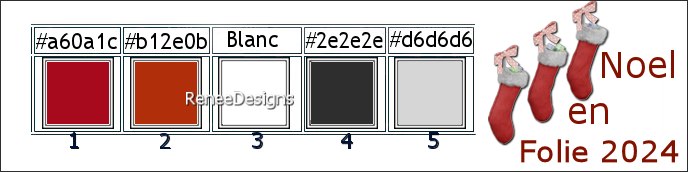
- Eigenschaften Vordergrund-Erstelle ein Vorder/Hintergrund lineares Farbverlauf mit diesen Einstellungen
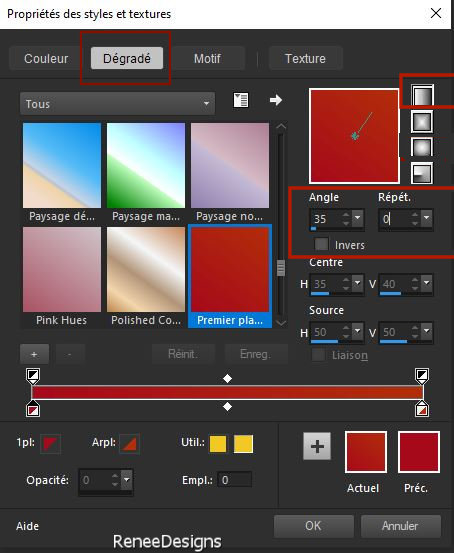
1. Datei-Öffnen Sie ein neues transparentes Bild in dieser Größe: 1050 x 765 Pixels
2.Aktiviere Farbverlaufswerkzeug
 – Fülle die Ebene mit dem Farbverlauf
– Fülle die Ebene mit dem Farbverlauf
3. Effekte-Plugins - Filters in Unlimited 2.0 - Greg's Factory
Output Vol. II - Pool Shadow
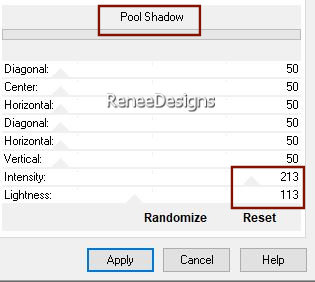
4. Auswahl- Auswahl laden/speichern - Auswahl laden aus Datei und wähle Auswahl:‘’ Noel-en-folie-2024-1’’
5. Auswahl – In Ebene umwandeln
6.Effekte-Plugins- AP[Distort] Distort - Distort Wavy Cut
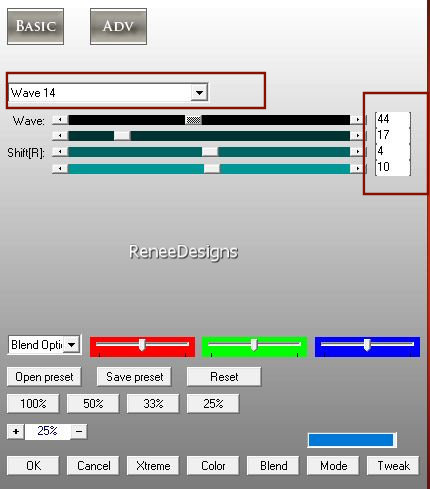
7. Effekte – Kanteneffekte –Nachzeichnen(Vorgang ein zweites Mal wiederholen)

8. Reduziere die Deckfähigkeit auf 48
9. Effekte-Plugins – VM Natural- Sparkles
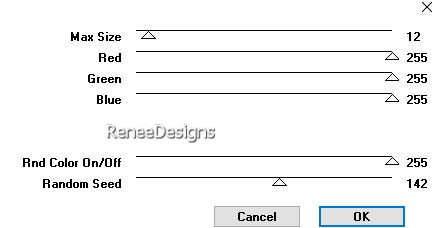
10. Anpassen/Einstellen-Schärfe-Stark scharfzeichnen
11. Öffne die Tube ‘’Noel-Folie-2024-Image 1’’ - Bearbeiten- Kopieren - Aktivieren Sie ihr Bild-Bearbeiten -Als neue Ebene einfügen
12. Objekte – Ausrichten – Oben
13. Anpassen/Einstellen-Unschärfe-Gaußsche Unschärfe -Radius 18
14. Reduziere die Deckfähigkeit auf 65
15. Ebenen-Neue Rasterebene
16. Auswahl- Auswahl laden/speichern - Auswahl laden aus Datei und wähle Auswahl:‘’ Noel-en-folie-2024-2’’
17. Effekte - 3D- Effekte - Schlagschatten mit diesen Einstellungen: 0/0/100/100 Weiß
18. Auswahl –Umkehren
19. Effekte - 3D- Effekte - Schlagschatten mit diesen Einstellungen: 0/0/100/100 Weiß

20. Ebenen-Eigenschaften: Stelle den Mischmodus der Ebene auf Hartes Licht
21. Ebenen-Duplizieren
22. Effekte-Plugins - Filters in Unlimited 2.0 - &<Bkg Designer sf10
III> - Radial Reflections 03 auf 255
23. Ebenen-Eigenschaften: Stelle den Mischmodus der Ebene auf Aufhellen– Setze die Deckfähigkeit der Ebenen auf 67
- Materialeigenschaften -Setze die Vordergrundfarbe auf 5 -Setze die Hintergrundfarbe auf Nr. 4
- Aktiviere Raster 1 in der Ebenenpalette
24. Ebenen-Neue Rasterebene
Auswahl-Alle auswählen
25.Aktiviere Farbverlaufswerkzeug  –Füllen sie die Auswahl mit der Vordergrundfarbe Nr.5
–Füllen sie die Auswahl mit der Vordergrundfarbe Nr.5
26. Auswahl- Ändern-Verkleinern mit 50 Pixels
27.Aktiviere Farbverlaufswerkzeug
 –
Füllen sie die Auswahl mit der Hintergrundfarbe Nr. 4 –
Füllen sie die Auswahl mit der Hintergrundfarbe Nr. 4
28. Auswahl- Ändern-Verkleinern mit 50 Pixels
29.Aktiviere Farbverlaufswerkzeug
 –Füllen sie die Auswahl mit der Vordergrundfarbe Nr.5 –Füllen sie die Auswahl mit der Vordergrundfarbe Nr.5
30. Effekte-Plugins - Filters in Unlimited 2.0 - Alf's Power Grads - 4
Radial Grads...Standardeinstellung

31. Effekte-Plugins – Simple – Pizza Slice Mirror
- Wiederholen Sie den Vorgang ein zweites Mal
32. Auswahl- Auswahl laden/speichern - Auswahl laden aus Datei und wähle Auswahl:‘’ Noel-en-folie-2024-3’’
31.Auswahl – In Ebene umwandeln
 33.
Effekte-Plugins– Simple – Pizza Slice Mirror 33.
Effekte-Plugins– Simple – Pizza Slice Mirror
34. Effekte-Bildeffekte -Nahtloses Kacheln mit der Standardeinstellung
35. Effekte - 3D- Effekte - Schlagschatten mit diesen Einstellungen: 4/4/100/24 Schwarz
36. Ebenen-Eigenschaften: Stelle den Mischmodus der Ebene auf "Hartes Licht"– Setze die Deckfähigkeit der Ebenen auf 51
37. Effekte-Plugins– Carolaine &
Sensibility – CS - LDots mit diesen Einstellungen
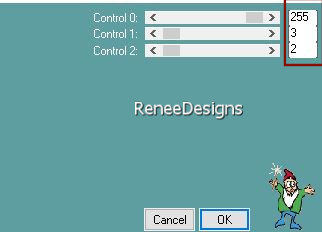
(Löschen Sie die Ebene unter dem Raster 4)
- Wir befinden uns auf Raster 1
38. Ebenen-Neue Rasterebene
39.Aktiviere Farbverlaufswerkzeug
 –
Fülle die Ebene mit der Hintergrundfarbe (Nr. 4) –
Fülle die Ebene mit der Hintergrundfarbe (Nr. 4)
40. Effekte-Plugins - Filters Unlimited 2.0 - Alf's Power Toys -
Color Grid Standardeinstellung
41. Effekte-Plugins - Filters in Unlimited 2.0 - Graphic plus –
Emboss -Standardeinstellung
- Wiederholen Sie den Vorgang ein zweites Mal
42. Effekte-Plugins – Mura’s Meister – Perspective Tiling mit diesen Einstellungen
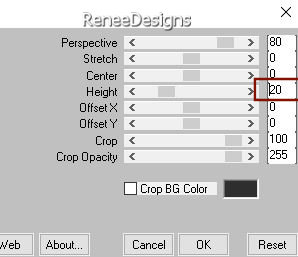
43. Reduziere die Deckfähigkeit auf 81
44. Effekte – Kanteneffekte – Stark nachzeichnen
- Wiederholen Sie den Vorgang ein zweites Mal
45. Auswahl- Auswahl laden/speichern - Auswahl laden aus Datei und wähle Auswahl:‘’ Noel-en-folie-2024-0’’
46. Anpassen/Einstellen-Unschärfe-Gaußsche Unschärfe -Radius 25
47. Effekte - 3D- Effekte - Schlagschatten mit diesen Einstellungen: 0/0/100/100 Weiß

- Materialeigenschaften -
Setze die Vordergrundfarbe auf Farbe weiß
- Aktiviere die oberste Ebene in der Ebenenpalette
48. Ebenen-Neue Rasterebene
49. Auswahl- Auswahl laden/speichern - Auswahl laden aus Datei und wähle Auswahl:‘’ Noel-en-folie-2024-4’’
50.Aktiviere Farbverlaufswerkzeug
 –
Füllen sie die Auswahl mit der Vordergrundfarbe weiß –
Füllen sie die Auswahl mit der Vordergrundfarbe weiß

51. Ebenen-Eigenschaften: Stelle den Mischmodus der Ebene auf Weiches Licht
52. Effekte- Reflexionseffekte-Spiegelkabinett mit diesen Einstellungen
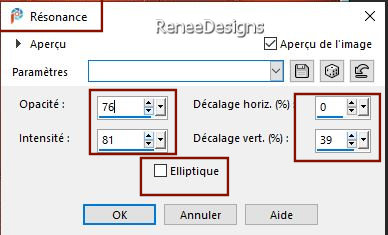
53. Effekte – Kanteneffekte – Stark nachzeichnen
54.
Effekte - 3D- Effekte - Schlagschatten mit diesen Einstellungen: 1/1/100 / 2 Schwarz
55.
Ebenen-Neue Rasterebene
56. Auswahl- Auswahl laden/speichern - Auswahl laden aus Datei und wähle Auswahl:‘’ Noel-en-folie-2024-5’’
57.Öffne die Tube ‘’Noel-Folie-2024-Image 2’’ -Bearbeiten- Kopieren - Aktivieren Sie ihr Bild-Bearbeiten-In eine Auswahl einfügen

58. Effekte- Verzerrungseffekte-Welle mit diesen Einstellungen
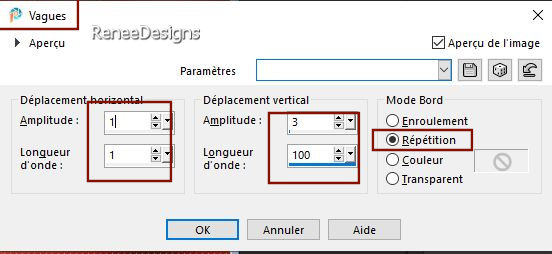
59. Ebenen-Duplizieren
60.
Effekte-Bildeffekte-Versatz mit diesen Einstellungen
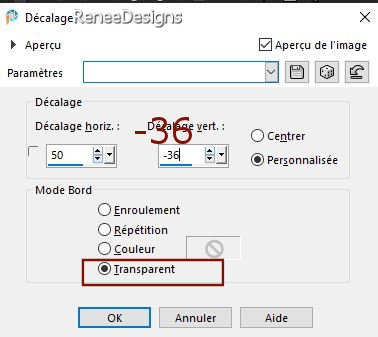
61. Ebenen- Zusammenführen- Nach unten zusammenfassen
62. Anpassen/Einstellen-Unschärfe-Gaußsche Unschärfe -Radius 15
63. Setze die Deckfähigkeit der Ebenen auf 77
- Auf dieser Ebene bleiben
64. Auswahl- Auswahl laden/speichern - Auswahl laden aus Datei und wähle Auswahl:‘’ Noel-en-folie-2024-6’’
65. Auswahl-In Ebene umwandeln

66. Ebenen-Eigenschaften: Stelle den Mischmodus der Ebene auf Auflösen -Setze die Deckfähigkeit der Ebenen auf 46
- Eigenschaften Vordergrund: Erstelle ein Vordergrundfarbverlauf weiß auslaufend (Nova ) mit diesen Einstellungen (Corel 06-026)
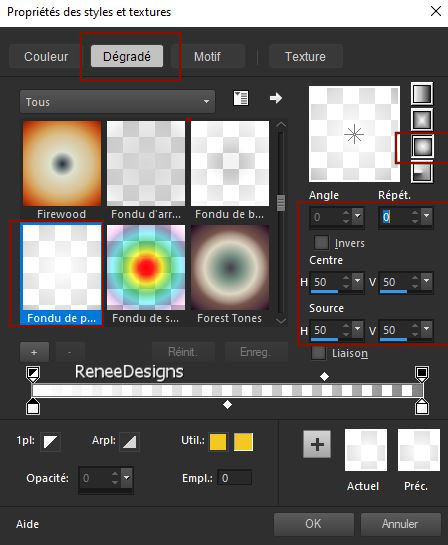
67. Ebenen-Neue Rasterebene
68. Auswahl- Auswahl laden/speichern - Auswahl laden aus Datei und wähle Auswahl: ‘’ Noel-en-folie-2024-6’’
69. Aktiviere Farbverlaufswerkzeug
 –
Füllen sie die Auswahl mit dem Farbverlauf –
Füllen sie die Auswahl mit dem Farbverlauf
70.
Effekte-Plugins - Filters in Unlimited 2.0 -
ICNET-Filters - Color Filters - Blue Sky : 183/127
Die Auswahl behalten
71. Effekte- Lichteffekte-Nova mit diesen Einstellungen
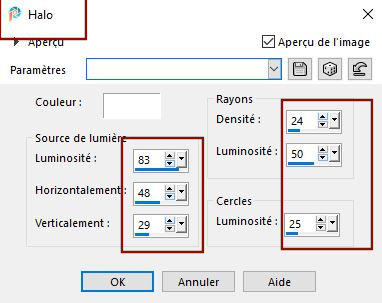

72. Effekte-Plugins - Alien Skin EyeCandy 5 – Impact – Perspective
Shadow
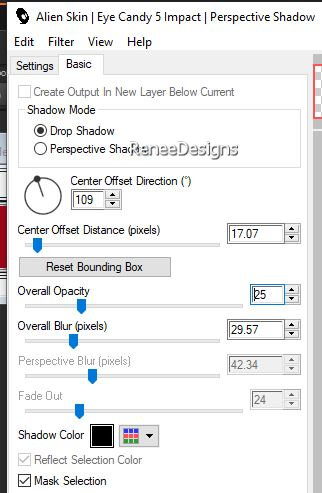
- Aktiviere Raster 1 in der Ebenenpalette
73. Effekte – Plugins– DCE tools – RedynaMix-Curves aktiv
Klicken Sie auf Process
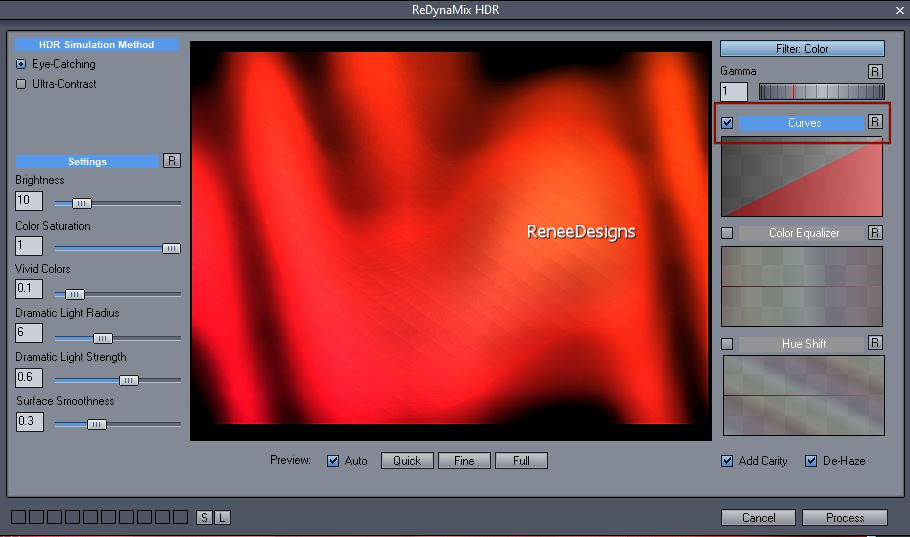
- Aktiviere die oberste Ebene in der Ebenenpalette
74. Öffne die Tube ’’ Noel-Folie-2024-Image -
courbe- neige’’ -Bearbeiten- Kopieren - Aktivieren Sie ihr Bild-Bearbeiten -Als neue Ebene einfügen
75. Objekte – Ausrichten –
Links - Objekte - Ausrichten – Unten
76. Öffne die Tube‘’Noel-Folie-2024-Image-Pere-
Noel-1’’ - Bearbeiten- Kopieren - Aktivieren Sie ihr Bild-Bearbeiten -Als neue Ebene einfügen
77. Drücke das "K" auf der Tastatur (Auswählen) mit diesen Einstellungen
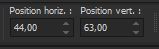 44/
63 44/
63
Drücke das " M" auf der Tastatur zum deaktivieren
78. Öffne die Tube ‘’Noel-Folie-2024-Image-Renne -1’ -Bearbeiten- Kopieren - Aktivieren Sie ihr Bild-Bearbeiten -Als neue Ebene einfügen
79. Verschieben sie die Tube an ihren Platz
80.
Öffne die Tube ’’Noel-Folie-2024-Image-2cadres’’ - Bearbeiten- Kopieren - Aktivieren Sie ihr Bild-Bearbeiten -Als neue Ebene einfügen
81. Drücke das "K" auf der Tastatur (Auswählen) mit diesen Einstellungen
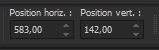 583
/142 583
/142
Drücke das " M" auf der Tastatur zum deaktivieren
82. Effekte-Plugins - Alien Skin EyeCandy 5 – Impact – Extrude
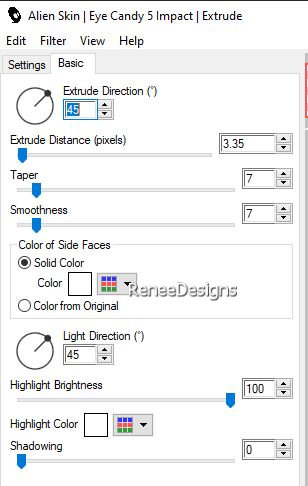
83. Öffne die Tube
‘’Noel-Folie-2024-Image-Personnages -cadres.’’
- Fügen Sie sie als neue Ebene ein und platzieren Sie die beiden im/auf dem Rahmen.
84. Text Werkzeug - Mit der beigefügten Schriftart Ariston -Schreibe "Noël
en Folie 2024 ‘’
85. Effekte - 3D- Effekte - Schlagschatten mit diesen Einstellungen: 1/1/100/1 Schwarz
82. Effekte- Verzerrungseffekte-Welle mit diesen Einstellungen
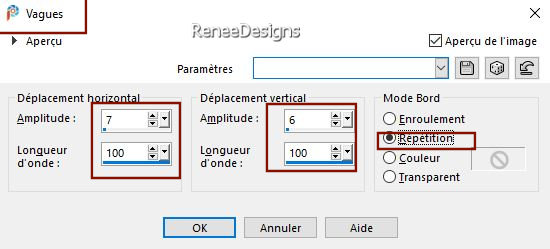
86. Nun noch die Verschönerung unserer Arbeit
Öffne eines der Tuben von Renée -Einfügen als neue Ebene (Renée hat viele verschiedene Tuben in separaten Ordnern beigefügt)
Sie können aber auch diese Tuben nehmen
Öffne die Tube "Noel-Folie-2024-Image-Personnage-dans-Neige "und die Tube
"Noel-Folie-2024-Image-Petit-renne "-Einfügen als neue Ebene und verschieben
87. Öffne die Tube ‘’
Noel-Folie-2024-Image-Etoiles’’ -Bearbeiten- Kopieren - Bearbeiten -Als neue Ebene einfügen
88.Objekte – Ausrichten- Oben
Der Text 2024 optional nicht verpflichtend
89.Bild- Rand hinzufügen mit 1 Pixels- Farbe schwarz
Bild- Rand hinzufügen mit 40 Pixels -Farbe weiß
Bild- Rand hinzufügen mit 2 Pixels -Farbe Rot
Bild- Rand hinzufügen mit 20 Pixels-Farbe weiß
90. Auswahl-Alle auswählen
91.Auswahl- Ändern-Verkleinern mit 35 Pixels
92. Effekte-3D-Effekte-Aussparung mit diesen Einstellungen
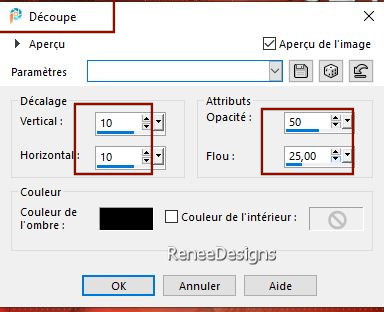
Wiederhole: Effekte-3D-Effekte-Aussparung mit diesen Einstellungen -10/-10
-Fügen Sie das Wasserzeichen des Autors und Ihr eigenes Wasserzeichen zu Ihrem Werk hinzu
93.Ebenen- Zusammenführen-Alle zusammenfassen
94.Bild- Größe ändern auf 1005 Pixels Breite-Größer aller Ebene anpassen aktiviert
-Speichern als JPG

Frohe Weihnachten!

Ich hoffe, es hat Ihnen genauso viel Spaß gemacht wie mir, ihn zu schreiben.
Renée
Diese Lektion wurde von Renée geschrieben am 12/10/2024
und aufgestellt
in 2024
*
*
Jede Ähnlichkeit mit einer bestehenden Lektion ist rein zufällig.
* Ich möchte euch allen danken, die ihr mit uns und für uns gearbeitet habt, den Tubern und den Übersetzerinnen.
Danke schön!
*
|



